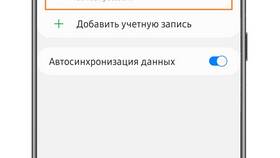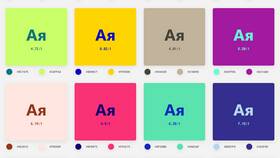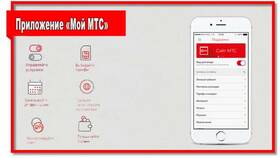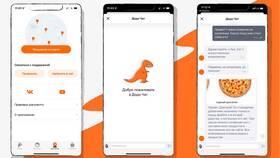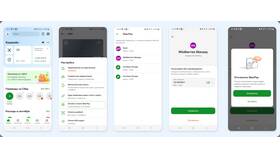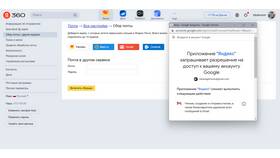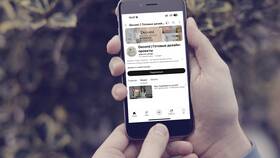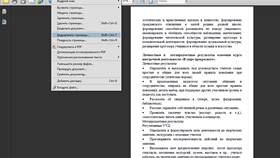Смена пароля в Outlook обеспечивает безопасность вашей электронной почты и данных. Рассмотрим процесс изменения пароля для разных версий и способов доступа к почтовому сервису.
Содержание
Изменение пароля через веб-версию Outlook
- Откройте сайт outlook.com в браузере
- Войдите в свою учетную запись
- Нажмите на аватар профиля в правом верхнем углу
- Выберите "Просмотреть учетную запись"
- Перейдите в раздел "Безопасность" → "Изменить пароль"
- Введите текущий пароль и новый пароль дважды
- Нажмите "Сохранить"
Смена пароля в приложении Outlook для Windows
| Шаг | Действие |
| 1 | Откройте приложение Outlook |
| 2 | Файл → Сведения об учетной записи → Настройка учетных записей |
| 3 | Выберите нужную учетную запись → Изменить |
| 4 | Введите новый пароль → Далее → Готово |
Особенности для корпоративных учетных записей
- Для учетных записей Microsoft 365 пароль меняется через портал office.com
- Требуется подтверждение через мобильное приложение Authenticator
- Могут действовать политики сложности паролей компании
- Часто требуется смена каждые 60-90 дней
Требования к новому паролю
| Параметр | Требование |
| Длина | Минимум 8 символов |
| Сложность | Заглавные и строчные буквы, цифры, спецсимволы |
| История | Нельзя использовать последние 3 пароля |
Что делать после смены пароля
- Обновите пароль на всех устройствах с Outlook
- Проверьте работу почты на мобильных устройствах
- Убедитесь в работоспособности календаря и контактов
- Обновите сохраненные пароли в браузере
Важно:
Если вы забыли текущий пароль, используйте функцию восстановления на странице входа. Для этого потребуется доступ к резервному email или номеру телефона, привязанному к учетной записи.